
En este post vamos a explicar cómo crear una ventana gráfica de una forma determinada. Explicaremos como convertir un círculo en ventana gráfica, pero este procedimiento se puede utilizar con cualquier forma cerrada, ya sea polilínea, elipse, spline o cualquier otra forma.
También explicaremos como asignar una escala a una ventana gráfica.
Crear ventana gráfica circular en Autocad 2015
NOTA: Como has podido leer, este tutorial se realiza con Autocad 2015, por lo que no garantizamos que los pasos a seguir coincidan con otras versiones del programa.
Primero nos vamos a la pestaña de presentación donde queremos insertar la ventana gráfica con forma circular. Una vez allí dibujamos un círculo. Este círculo será el que se convierta en ventana gráfica.

Ahora pulsamos sobre la pestaña PRESENTACIÓN – VENTANAS GRÁFICAS DE PRESENTACIÓN –OBJETO
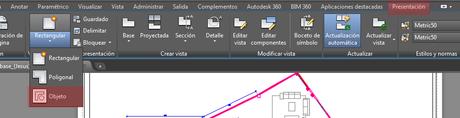
En la barra de comando nos aparecerá el texto que vemos en la imagen inferior

Como anteriormente habíamos dibujado el círculo que formaría nuestra ventana gráfica, ahora tan solo hay que seleccionarlo y ya tenemos nuestra ventana gráfica circular.
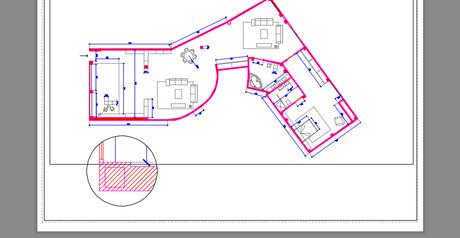
Ahora el círculo obtiene las mismas propiedades que una ventana gráfica normal, le asignaremos los parámetros necesarios como la escala (que explicamos más abajo) y adaptamos el dibujo.
Asignar escala a una ventana gráfica en Autocad 2015
La comodidad de una ventana gráfica es que se le asigna una escala de forma sencilla, así adaptaremos mejor nuestro dibujo al tamaño de papel que hemos elegido para imprimir nuestros planos.
Para dar la escala a la ventana gráfica en Autocad 2015 primero seleccionaremos la ventana gráfica, en este caso elegiremos la ventana gráfica circular. Ahora en la barra inferior, justo la que está debajo de la barra de comando, pulsaremos sobre la flechita donde aparece la escala actual del objeto, se abrirá un desplegable con la diferentes escalas a seleccionar.
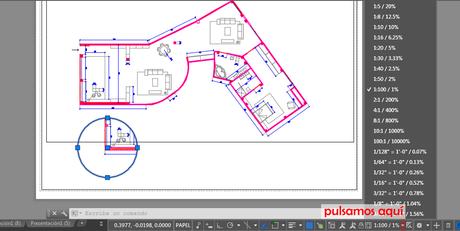
Tan solo selecciona la escala que mejor se adapta a tus necesidades.
Si quieres aprender más sobre Autocad 2015 te dejamos algunos enlaces a nuestros tutoriales y consejos.
- Tres recomendaciones después de instalar Autocad 2015 - Iniciar Autocad 2015- Rendimiento gráfico Autocad 2015- Mostrar/Ocultar grosor de linea en Autocad 2015 - Grupos en Autocad 2015
Para cualquier duda o aclaración no dudes en dejar un comentario. Muchas Gracias.


